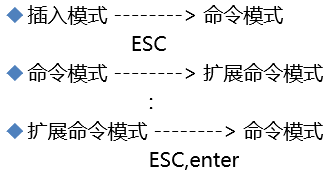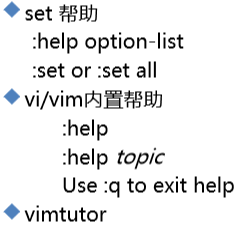VIM:文本編輯處理工具
三種主要模式
模式轉換
關閉文件
擴展命令模式
:q 退出
:q! 強制退出,丟棄做出的修改
:wq 保存退出
:x 保存退出 命令模式 :
ZZ 保存退出
ZQ 不保存退出 擴展命令模式:
常見命令
w 寫(存)磁盤文件
wq 寫入並退出
x 寫入並退出
q 退出
q! 不存盤退出,即使更改都將丟失
r filename 讀文件內容到當前文件中
w filename 將當前文件內容寫入另一個文件
!command 執行命令
r!command 讀入命令的輸出 命令模式光標跳轉:
字符間跳轉:
h: 左 l: 右 j: 下 k: 上
#COMMAND:跳轉由#指定的個數的字符 單詞間跳轉
w:下一個單詞的詞首
e:當前或下一單詞的詞尾
b:當前或前一個單詞的詞首
#COMMAND:由#指定一次跳轉的單詞數 當前頁跳轉 :
H:頁首
M:頁中間行
L:頁底
zt:將光標所在當前行移到屏幕頂端
zz:將光標所在當前行移到屏幕中間
zb:將光標所在當前行移到屏幕底端 命令模式光標跳轉
行首行尾跳轉:
^ 跳轉至行首的第一個非空白字符
0 跳轉至行首
$ 跳轉至行尾 行間移動
#G 或者擴展命令模式下
:# 跳轉至由第#行
G 最後一行
1G, gg 第一行 句間移動
) 下一句 ( 上一句 段落間移動
} 下一段 { 上一段 命令模式翻屏操作
Ctrl+f 向文件尾部翻一屏
Ctrl+b 向文件首部翻一屏
Ctrl+d 向文件尾部翻半屏
Ctrl+u 向文件首部翻半屏 命令模式操作
字符編輯
x 刪除光標處的字符
#x 刪除光標處起始的#個字符
xp 交換光標所在處的字符及其後面字符的位置
~ 轉換大小寫
J 刪除當前行後的換行符 替換命令(r, replace)
r 替換光標所在處的字符
R 切換成REPLACE模式 刪除命令
d 刪除命令,可結合光標跳轉字符,實現範圍刪除
d$ 刪除到行尾
d^ 刪除到非空行首
d0 刪除到行首
dw
de
db
#COMMAND
dd:刪除光標所在的行
#dd 多行刪除
D:從當前光標位置一直刪除到行尾,等同於d$ 複製命令(y, yank)
y 複製,行爲相似於d命令
y$
y0
y^
ye
yw
yb
#COMMAND
yy:複製行
#yy 複製多行
Y:複製整行 粘貼命令(p, paste)
p 緩衝區存的如果爲整行,則粘貼當前光標所在行的下方;否則,則粘 貼至當前光標所在處的後面
P 緩衝區存的如果爲整行,則粘貼當前光標所在行的上方;否則,則粘 貼至當前光標所在處的前面改變命令(c, change)
c: 修改後切換成插入模式命令模式 --> 插入模式
c$
c^
c0
cb
ce
cw
#COMMAND cc:刪除當前行並輸入新內容,相當於S
cc C:刪除當前光標到行尾,並切換成插入模式
查找
/PATTERN:從當前光標所在處向文件尾部查找
?PATTERN:從當前光標所在處向文件首部查找
n:與命令同方向
N:與命令反方向 撤銷更改
u 撤銷最近的更改
#u 撤銷之前多次更改
U 撤消光標落在這行後所有此行的更改
Ctrl - r 重做最後的“撤消”更改
. 重複前一個操作
#. 重複前一個操作#次